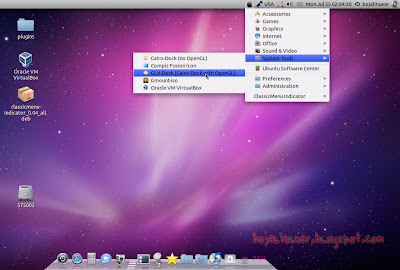 Memahami kesulitan tersebut, kami akan mencoba menyampaikan sebuah tutorila ringan dan sederhana, yang mungkin dapat sedikit membantu pengguna Unity untuk melakukan penyesuaikan dengan interface yang baru. Dengan memasang Classicmenu Indicator maka menu klasik Gnome akan dapat digunakan pada Unity.
Memahami kesulitan tersebut, kami akan mencoba menyampaikan sebuah tutorila ringan dan sederhana, yang mungkin dapat sedikit membantu pengguna Unity untuk melakukan penyesuaikan dengan interface yang baru. Dengan memasang Classicmenu Indicator maka menu klasik Gnome akan dapat digunakan pada Unity.Untuk menggunakan Classicmenu Indicator, silahkan download terlebih dahulu paket Classicmenu Indicator, setelah mendapat paket biner berekstensi .deb, instal paket tersebut dengan cara yang kami sampaikan berikut ini...
Saat kami menulis tutorial ini, paket Classicmenu yang tersedia adalah versi 0.04 dan kami letakkan pada desktop. Silahkan sesuaikan tutorial ini dengan versi dan dimana lokasi Anda meletakkan paket tersebut.
Jalankan terminal lalu ketik perintah berikut ini:
cd Desktop
Setelah Anda berpindah pada desktop, silahkan ketik perintah berikut untuk menginstal Classicmenu Indicator (lihat gambar untuk lebih jelasnya):
sudo dpkg -i classicmenu-indicator_0.04_all.deb
atau dengan perintah berikut untuk mengabaikan versi yang akan Anda instal...
sudo dpkg -i classicmenu-indicator*.deb
Setelah paket Classicmenu Indicator terinstal, silahkan logout dari sesi saat ini lalu login kembali dengan desktop Unity...
Kini menu klasik Gnome yang berada di panel atas Unity pada indikator applet sudah dapat Anda gunakan...
Selamat mencoba...


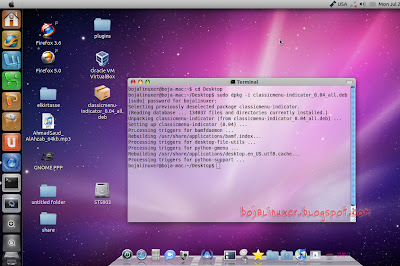
No comments :
Post a Comment
Terima kasih untuk tidak meletakkan direct link pada isi komentar karena Blogger anti spam akan secara otomatis menandai sebagai spam dan menyembunyikannya.
Bantu kami meningkatkan kualitas blog ini dengan meninggalkan komentar pada artikel yang Anda baca. Terima kasih...